Apple T2 Güvenlik Çipli Bir Mac'teki Başlangıç Güvenliği İzlencesi Hakkında
Mac'inizin her zaman belirlenen başlangıç diskinizden ve yasal, güvenilir bir işletim sisteminden başlatıldığından emin olmak için Başlangıç Güvenliği İzlencesi'ni kullanın.
Apple T2 Güvenlik Çipli bir Mac kullanıyorsanız Başlangıç Güvenliği İzlencesi, Mac'inizi yetkisiz erişime karşı korumaya yardımcı olan üç özellik sunar: Firmware parolasıyla koruma, Güvenli Başlatma ve izin verilen başlatma ortamlarını ayarlama.
Apple Silicon çipli bir Mac kullanıyorsanız Apple Silicon çipli Mac'lerde güvenlik ayarlarını nasıl değiştirebileceğinizi öğrenin.
Başlangıç Güvenliği İzlencesi'ni açma
Mac'inizi açın ve Apple logosunu gördükten hemen sonra Komut (⌘)-R tuşlarını basılı tutun. Mac'iniz macOS Kurtarma'dan başlatılır.
Parolasını bildiğiniz bir kullanıcıyı seçmeniz istendiğinde kullanıcıyı seçin, Sürdür'ü tıklayın ve kullanıcının yönetici parolasını girin.
macOS İzlenceleri penceresini gördüğünüzde, menü çubuğundan İzlenceler > Başlangıç Güvenliği İzlencesi'ni seçin.
Kimliğinizi doğrulamanız istendiğinde, macOS Parolasını Gir'i tıklayın ve ardından bir yönetici hesabı seçip bu hesabın parolasını girin.
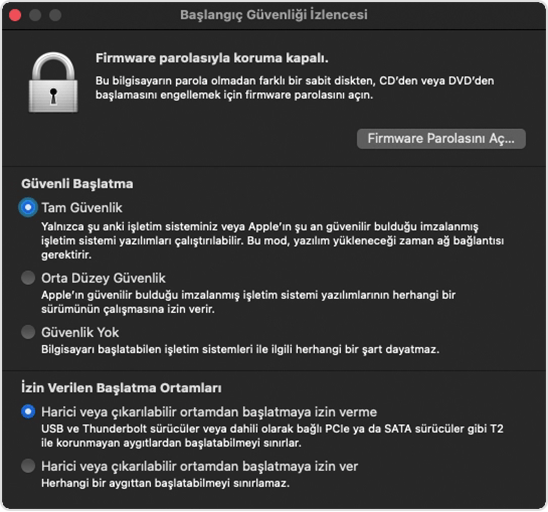
Firmware parolasını ayarlama
Aygıtın, parolası olmayan kişiler tarafından, belirlediğiniz başlangıç diski dışında bir diskten başlatılmasını önlemek için firmware parolası kullanabilirsiniz. Başlangıç Güvenliği İzlencesi'nde Firmware parolası belirlemek için Firmware Parolasını Aç'ı tıklayın ve ardından ekrandaki yönergeleri izleyin. Firmware parolaları hakkında daha fazla bilgi edinin.
Ayrıca, harici veya çıkarılabilir ortamdan başlatmayı devre dışı bırakarak firmware parolasını bilen kişilerin bile sistemi bu tür ortamlardan başlatmasını engelleyebilirsiniz.
Güvenli Başlatma ayarlarını değiştirme
Mac'inizin her zaman yasal, güvenilir bir işletim sisteminden başlatıldığından emin olmak için bu ayarları kullanın.
Tam Güvenlik
Tam Güvenlik, saptanmış ayardır ve en yüksek düzeyde güvenlik sunar. Bu, daha önce yalnızca iOS aygıtlarında mevcut olan güvenlik düzeyidir.
Başlatma sırasında Mac'iniz, başlangıç diskinizdeki işletim sisteminin (OS) bütünlüğünü doğrulayarak bu işletim sisteminin yasal olup olmadığını kontrol eder. İşletim sistemi tanınmıyorsa veya yasal olduğu doğrulanamıyorsa Mac'iniz, işletim sistemini doğrulamak için gereken güncel bütünlük bilgilerini indirmek üzere Apple ile bağlantı kurar. Bu bilgiler Mac'inize özgüdür ve Mac'inizin Apple'ın güvendiği bir işletim sisteminden başlatılmasını sağlar.
Mac'iniz güncel bütünlük bilgilerini indirmeyi denediğinde FileVault etkin durumdaysa diskin kilidini açmak için parola girmeniz istenir. Yönetici parolanızı girin ve ardından indirme işlemini tamamlamak için Kilidi Aç'ı tıklayın.
İşletim sistemi doğrulamadan geçemezse:
macOS: Bu başlangıç diskini kullanmak için bir yazılım güncellemesinin gerekli olduğunu bildiren bir uyarı alırsınız. macOS'i başlangıç diskine yeniden yüklemek amacıyla kullanabileceğiniz macOS Yükleyici'yi açmak için Güncelle'yi tıklayın. Alternatif olarak Başlangıç Diski'ni tıklayıp farklı bir başlangıç diski de seçebilirsiniz; Mac bunu da doğrulamayı deneyecektir.
Windows: Boot Camp Yardımcısı ile Windows'u yüklemeniz gerektiğini bildiren bir uyarı alırsınız.
Mac'iniz internete bağlanamıyorsa internet bağlantısının gerekli olduğunu belirten bir uyarı görüntülenir.
İnternet bağlantınızı kontrol etmek için menü çubuğundaki etkin bir ağ seçin. Ardından, Yeniden Dene'yi tıklayın.
Alternatif olarak Başlangıç Diski'ni tıklayıp farklı bir başlangıç diski de seçebilirsiniz.
Veya Başlangıç Güvenliği İzlencesi'ni kullanarak güvenlik düzeyini düşürebilirsiniz.
Orta Düzey Güvenlik
Orta Düzey Güvenlik etkinleştirildiğinde Mac'iniz, başlatma sırasında başlangıç diskinizdeki işletim sistemini doğrulamak için yalnızca, işletim sisteminin Apple (macOS) veya Microsoft (Windows) tarafından uygun şekilde imzalanmış olup olmadığını kontrol eder. Bu işlem bir internet bağlantısı olmasını veya Apple'dan güncel bütünlük bilgilerinin alınmasını gerektirmez, dolayısıyla Mac'inizin Apple'ın artık güvenmediği bir işletim sisteminden başlatılmasını engellemez.
İşletim sistemi doğrulamadan geçemezse:
macOS: Bu başlangıç diskini kullanmak için bir yazılım güncellemesinin gerekli olduğunu bildiren bir uyarı alırsınız. macOS'i başlangıç diskine yeniden yüklemek amacıyla kullanabileceğiniz macOS Yükleyici'yi açmak için Güncelle'yi tıklayın. Bunun için internet bağlantısı gereklidir. Alternatif olarak Başlangıç Diski'ni tıklayıp farklı bir başlangıç diski de seçebilirsiniz; Mac bunu da doğrulamayı deneyecektir.
Windows: Boot Camp Yardımcısı ile Windows'u yüklemeniz gerektiğini bildiren bir uyarı alırsınız.
Güvenlik Yok
Güvenlik Yok ayarı, başlangıç diskiniz için yukarıdaki güvenlik gereksinimlerinden hiçbirini zorunlu kılmaz.
İzin verilen başlatma ortamlarını ayarlama
Mac'inizin harici veya çıkarılabilir ortamdan başlatılıp başlatılamayacağını kontrol etmek için bu özelliği kullanın. Saptanmış, en güvenli ayar bu tür ortamlara izin vermemektir. Sistemi bu tür bir ortamdan başlatmaya çalışır ve güvenlik ayarlarının bu işleme izin vermediğini belirten bir uyarı alırsanız Başlangıç Güvenliği İzlencesi'nde ayarı değiştirebilirsiniz.
Harici veya çıkarılabilir ortamdan başlatmaya izin verseniz de vermeseniz de Mac'iniz ağ disk bölümlerinden başlatmayı desteklemez.